萬盛學電腦網 >> 圖文處理 >> Photoshop教程 >> ps圖片處理 >> Photoshop制作破碎美女效果
Photoshop制作破碎美女效果
效果圖:

請學習PS制作破碎美女效果1
原圖:

教程:
步驟 1、選擇素材圖。

步驟 2、創建新畫布,背景填充黑色,並將人物素材拖到畫布中,使用橡皮擦工具將臉部之外的部分擦除。

步驟 3、創建新透明畫布(20 x 20px),將前景色設為白色,使用1px的鉛筆工具對畫布左側和下側描邊。
編輯 >> 定義圖案,圖案定義後即可關閉該畫布。
選擇之前的畫布,創建新圖層,編輯 >> 填充,使用自定義圖案填充。
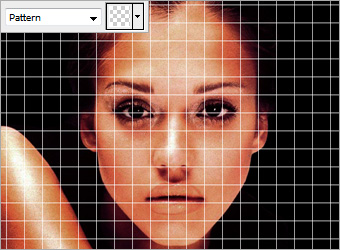
步驟 4、編輯 >> 變換 >> 變形,按下圖調整網格層節點。
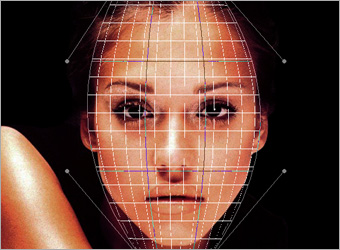
步驟 5、將圖層不透明度設為20%。雙擊網格層打開圖層樣式窗口,選擇外發光,混合模式為顏色減淡,不透明度100%,顏色為白色,擴展0,大小5。
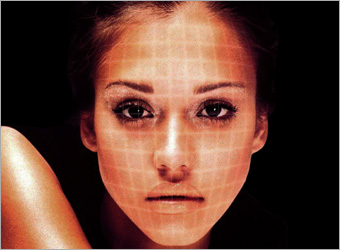
步驟 6、創建新圖層,使用鋼筆工具沿網格選出若干方塊,並用黑色填充。
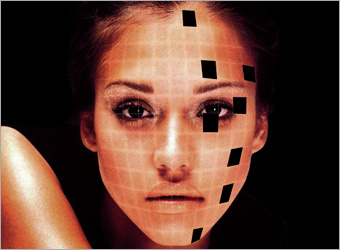
步驟 7、按住Ctrl 鍵並點擊上述黑色方塊層獲得選區,選擇人像層,剪切並粘貼(粘貼後的圖層命名為碎片),並通過自由變換(Ctrl + T)將其縮小一點後移動到如下位置。
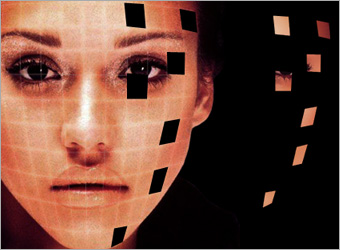
步驟 8、選擇碎片層,按住 Alt 鍵,並同時點擊鍵盤向右方向鍵(點9次),得到類似立體效果。
此時看到圖層面板中出現10個碎片層,將除了頂層外的其他碎片層合並,並將合並後的圖層命名為側邊。
雙擊側邊層,打開圖層樣式窗口,選擇漸變疊加,將不透明度設為80%,角度180,使用#000000 到 #D58761漸變,其他屬性取默認值。

步驟 9、利用畫筆工具為側邊添加一些紋理效果。
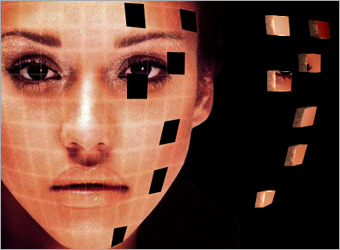
步驟 10、重復執行步驟 6-步驟 9,得到如下效果。

步驟 11、將所有的黑色方塊層合並,雙擊打開圖層樣式窗口,選擇斜面與浮雕,樣式為內斜面,深度75%,大小5px,軟化0px,角度0,高度50。
高光模式為濾色,高光顏色#DCA57E,不透明度100%。
陰影模式正片疊底,陰影顏色#000000,不透明度75%。
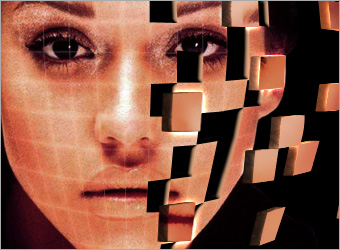
步驟 12、在碎片層下方創建新圖層,使用煙霧筆刷添加煙霧效果。
選擇碎片層,使用黑色柔角筆刷描繪畫布右側,得到如下漸隱效果。

步驟 13、在人物層上方創建新圖層,再次使用鋼筆工具隨意選出若干方塊,並用黑色填充。
將圖層混合模式設為柔光。
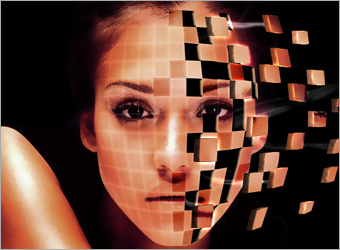
步驟 14、操作與步驟 13相同,只是填充顏色換成白色。

步驟 15、選擇人物層,濾鏡 >> 模糊 >> 表面模糊,半徑5px,閥值15。
在所有圖層上方創建調整圖層,圖層 >> 創建調整圖層 >> 色階,屬性設為10,1.25,244。

步驟 16、為了得到酷酷的感覺,可以在胳膊上添加條形碼紋身。




